Как удалить встроенные приложения Windows 10 одним кликом
Не секрет, что определенная часть поставляемых вместе с Windows 10 приложений не могут быть удалены стандартным путем через одноименный раздел компонента «Параметры». Опытные пользователи удаляют их через PowerShell, всем же остальным можно порекомендовать такую утилиту как Bloatbox.
Изначально этот инструмент входил в состав предназначенной для анализа настроек приватности программы Spydish, но затем разработчик решил сделать его самостоятельным приложением.
Как удалить встроенные программы Windows 10
Представляя собой один исполняемый файл, Bloatbox не нуждается в установке, тем не менее, для своей работы он требует наличия прав администратора.
Будучи запущенным, деинсталлятор выводит в левой колонке список приложений, удаление которых не несет угрозы для стабильности и безопасности работы системы.
Чтобы удалить ту или иную встроенную программу в Windows 10, выделите ее в списке мышкой и нажмите «Add Selected». Если хотите удалить все программы, жмите «Add all». После появления приложений в правой колонке нажмите «Uninstall» для запуска процедуры удаления.
Процедура займет некоторое время, после чего вы получите соответствующее уведомление в маленьком диалоговом окошке.
Поддерживается Bloatbox также и удаление некоторых системных компонентов. Чтобы их увидеть, необходимо внизу левой колонки нажать ссылку «Show System apps» и принять соглашение о рисках.
Если вы не знаете, для чего в Windows 10 существует то или иное приложение, не удаляйте его, чтобы не нарушить целостность системы.
Так, если вы удалите приложение Microsoft.549981C3F5F10, то останетесь без такого ключевого компонента Windows 10 как Кортана.
Также обращаем внимание, что в Bloatbox нет функции восстановления удаленных программ. Не забываете об этом, когда станете пользоваться инструментом.
Скачать Bloatbox — github.com/builtbybel/bloatbox/releases
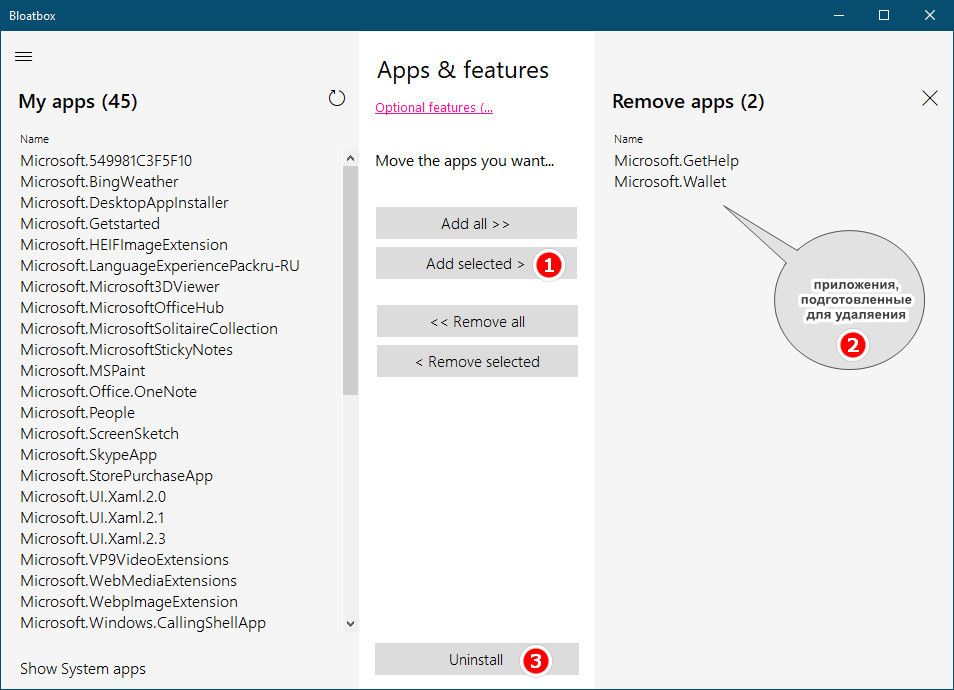
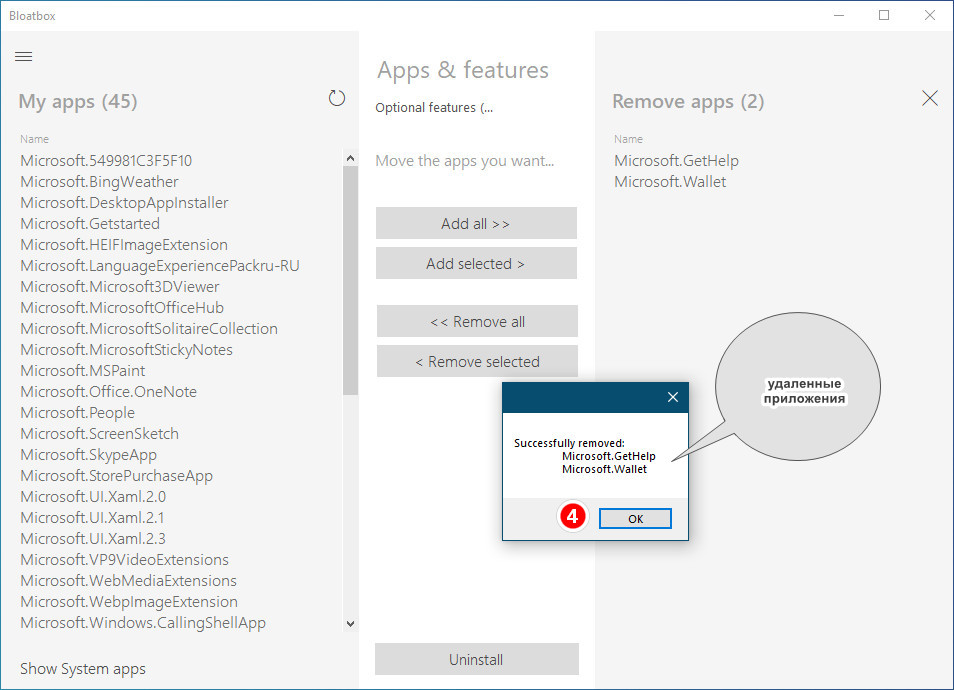
Ваша статья помогла разобраться в этой системе Windows 10 и удалить приложение которые мне не нужны и мешали работе ПК. Ваше приложение очень компактное и понятное ,легко читаемое и если что то не понятное на английском дак это не проблема и можно перевести. Кто будет на этом сайте и читать эту статью , рекомендую воспользоваться ею и у вас будет много свободного времени что бы не искать проблему в интернете или в ютубе.
То же, что и в PowerShell, но в сто раз удобнее. Один клик — и программа удалена.